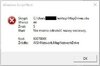Zapewne wielu z Was spotkało się z problemem mapowania katalogow pod Vista i XP SP3, komunikatami błednej autoryzacji itp.
Jest na to kilka sposobów zapewniających 100% podłączenie udziałów sieciowych do systemu.
1] W serwerze NAS utworzyć użytkownika o takiej samej nazwie co użytkownik systemu Windows, który będzie podłączony do zasobów sieciowych używając identycznego hasła dla konta. Dla użytkowników usługi Windows 8 Live, należy stworzyć użytkownika o nazwie adresu email konta Live.
Znane problemy: Użytkownik ten pomimo praw administratora nie będzie mógł usuwać plików które należą do innego administratora lub administratora głównego.
2] Kolejna metoda umożliwia podłączenie zasobu sieciowego przy użyciu dowolnej nazwy użytkownika.
Otworz notatnik i przeklej poniższy kod.
Odpowiednio zmodyfikuj jego zawartość! Adres IP '10.100.200.10' zamień na własny serwera lub jego domenę, 'Qdownload' na docelowy udział sieciowy, 'tutajHaslo' na hasło użytkownika oraz 'admin' na nazwę użytkownika mapowanego udziału. Plik zapisz i nazwij dla przykładu MapDrives.bat
Plik skopiuj i wklej jako skrót do Start > Autostart.
3] Skuteczny skrypt VB mapujący dyski sieciowe.
Otwórz notatnik i wklej poniższy kod.
Odpowiednio zmodyfikuj zawartość według opisów obok, zapisz plik jako MapDrives.vbs a następnie zrób do niego skrót w Start Menu > Autostart.
Jest na to kilka sposobów zapewniających 100% podłączenie udziałów sieciowych do systemu.
1] W serwerze NAS utworzyć użytkownika o takiej samej nazwie co użytkownik systemu Windows, który będzie podłączony do zasobów sieciowych używając identycznego hasła dla konta. Dla użytkowników usługi Windows 8 Live, należy stworzyć użytkownika o nazwie adresu email konta Live.
Znane problemy: Użytkownik ten pomimo praw administratora nie będzie mógł usuwać plików które należą do innego administratora lub administratora głównego.
2] Kolejna metoda umożliwia podłączenie zasobu sieciowego przy użyciu dowolnej nazwy użytkownika.
Otworz notatnik i przeklej poniższy kod.
Kod:
net use z: \\10.100.200.10\Qdownload tutajHaslo /PERSISTENT:YES /user:adminPlik skopiuj i wklej jako skrót do Start > Autostart.
3] Skuteczny skrypt VB mapujący dyski sieciowe.
Otwórz notatnik i wklej poniższy kod.
Kod:
Option Explicit
Dim objNetwork
Dim strServer, strUser, strPwd
Dim strRemotePath()
Dim strDriveLetter()
Const iMapTotal = 5 ' Ile udzialow do mapowania
Redim strRemotePath(iMapTotal)
Redim strDriveLetter(iMapTotal)
Set objNetwork = CreateObject("WScript.Network")
' Set Server, Username and Password
strServer = "NAS" ' Wprowadz nazwe swojego NASa w sieci
strUser = "admin" ' Wprowadz login na ktory ma sie zalogowac
strPwd = "haslo1234" ' Wprowadz haslo dla uzytkownika podanego wyzej
' Define Drive Letters and Remote Path
strDriveLetter(0) = "Z:"
strDriveLetter(1) = "Y:"
strDriveLetter(2) = "X:"
strDriveLetter(3) = "W:"
strDriveLetter(4) = "V:"
strRemotePath(0) = "\\" & strServer & "\Public"
strRemotePath(1) = "\\" & strServer & "\Qmultimedia"
strRemotePath(2) = "\\" & strServer & "\Qdownload"
strRemotePath(3) = "\\" & strServer & "\Qusb"
strRemotePath(4) = "\\" & strServer & "\Qweb"
' Sprawdz czy jest polaczenie z siecia, jesli nie ma, zapetl probe zamapowania udzialow.
' (Ten skrypt pozwoli poczekac az zostanie nawiazane polaczenie z siecia przewodowa lub bezprzewodowa i az uruchomi sie usluga Windows Firewall)
Dim objPing, objRetStatus
Dim Ping
Ping = False
Do while Ping = False
set objPing = GetObject("winmgmts:{impersonationLevel=impersonate}").ExecQuery _
("select * from Win32_PingStatus where address = '" & strServer & "'")
For Each objRetStatus in objPing
If IsNull(objRetStatus.StatusCode) or objRetStatus.StatusCode <> 0 Then
Ping = False
Else
Ping = True
End if
Next
Loop
' Mapuj dyski
Dim iCnt
For icnt = 0 to iMapTotal -1
objNetwork.MapNetworkDrive strDriveLetter(iCnt), strRemotePath(iCnt),,strUser,strPwd
Next
Wscript.Quit
Ostatnio edytowane: